यदि आप एक गेमर हैं तो आपको पता होगा कि गेम क्रैश होना और फ्रीजिंग त्रुटियां कितनी कष्टप्रद हो सकती हैं। दुनिया भर के गेमर्स द्वारा रिपोर्ट किया गया ऐसा ही एक मुद्दा लीग ऑफ लीजेंड्स का विंडोज 11 या 10 डिवाइस पर क्रैश होना था। समस्या को मैन्युअल रूप से पहचानना एक कठिन काम हो सकता है। इसलिए, ठंड या क्रैशिंग की समस्या से आपकी मदद करने के लिए हमने निम्नलिखित गाइड में प्रमुख संभावित कारणों और उनके संबंधित समाधानों को सूचीबद्ध किया है।
लीग ऑफ़ लेजेंड्स के फ़्रीज़ होने वाली विंडोज़ 11 समस्या के व्यावहारिक समाधानों की पहचान करने के लिए संपूर्ण मार्गदर्शिका पढ़ें। लेकिन सीधे समाधान की ओर बढ़ने से पहले हमें त्रुटि के पीछे के संभावित कारणों की पहचान करनी चाहिए।
मेरी लीग ऑफ लीजेंड्स क्रैश/फ्रीज़ क्यों हो रही है?
लीग ऑफ लीजेंड्स के 2023 के मुद्दे को फ्रीज करने के पीछे निम्नलिखित संभावित कारण हो सकते हैं:
- सिस्टम विशिष्टताएँ खेल की आवश्यकताओं से मेल नहीं खातीं
- रेखाचित्र बनाने वाला आपके डिवाइस के अपडेट लंबित हैं
- निम्न विशिष्टता मोड बंद है
- सत्यनिष्ठा फ़ाइलें
- ऑपरेटिंग सिस्टम पर लंबित अपडेट
ये मुद्दे कष्टप्रद हो सकते हैं और लीग ऑफ लीजेंड्स में विंडोज 10 की त्रुटियों को समाप्त कर सकते हैं। लेकिन शुक्र है कि इन सभी समस्याओं को आसानी से ठीक किया जा सकता है। गाइड का अगला भाग त्रुटि को हल करने और बिना किसी रुकावट के गेम का आनंद लेने के लिए सर्वोत्तम संभव तरीकों की व्याख्या करता है।
विंडोज 11,10 पर लीग ऑफ लीजेंड्स के क्रैश होने का समाधान
अपने विंडोज़ 11, 10, या पुराने संस्करण डिवाइस पर लीग ऑफ़ लीजेंड्स के फ़्रीज़ होने या क्रैश होने की समस्या के समाधान के लिए अंतर्निहित समाधानों का पालन करें। सुनिश्चित करें कि आप समय और अतिरिक्त प्रयास बचाने के लिए समाधान के दिए गए प्रारूप का पालन करें।
समाधान 1: सिस्टम विशिष्टताओं की जाँच करें
लीग ऑफ लीजेंड्स के क्रैश होने की समस्या का सामना करते समय सबसे पहली बात यह सुनिश्चित करना है कि आपका कंप्यूटर लीग ऑफ लीजेंड्स को चलाने में सक्षम है। यदि आपका कंप्यूटर गेम की सिस्टम आवश्यकताओं को पूरा नहीं करता है, तो इससे गेम क्रैश हो सकता है।
सबसे पहले, आपको यह निर्धारित करना चाहिए कि आपका कंप्यूटर न्यूनतम हार्डवेयर आवश्यकताओं से मेल खाता है या नहीं:
न्यूनतम आवश्यकताएँ:
लीग ऑफ लीजेंड्स खेलने के लिए आपके कंप्यूटर की न्यूनतम आवश्यकताएं निम्नलिखित हैं:
ऑपरेटिंग सिस्टम: Windows XP, Windows Vista, Windows 7, Windows 8, या Windows 10
प्रोसेसर: 3 गीगाहर्ट्ज प्रोसेसर (SSE2 निर्देश सेट या उच्चतर का समर्थन)
टक्कर मारना: 1 जीबी रैम (Windows Vista और नए के लिए 2 जीबी रैम)
ग्राफिक कार्ड: शेडर संस्करण 2.0 सक्षम वीडियो कार्ड
संकल्प: 1920 x 1200 तक
डायरेक्टएक्स: DirectX v9.0c या बेहतर
स्टोरेज की जगह: 12 जीबी
अनुशंसित विशिष्टताएँ:
हालाँकि, गेम के डेवलपर्स के अनुसार, बिना किसी रुकावट के लीग ऑफ लीजेंड्स का आनंद लेने के लिए निम्नलिखित अनुशंसित सिस्टम विनिर्देश हैं।
ऑपरेटिंग सिस्टम: विंडोज़ एक्सपी (केवल सर्विस पैक 3), विंडोज़ विस्टा, विंडोज़ 7, विंडोज़ 8, या विंडोज़ 10
प्रोसेसर: 3 गीगाहर्ट्ज़ डुअल-कोर प्रोसेसर
टक्कर मारना: 2 जीबी रैम (विंडोज विस्टा और उच्चतर के लिए 4 जीबी रैम)
ग्राफिक कार्ड: Nvidia GeForce 8800 / AMD Radeon HD 5670 या समकक्ष वीडियो कार्ड (512 एमबी या उच्चतर वीडियो मेमोरी के साथ समर्पित GPU)
संकल्प: 1920 x 1200 तक
डायरेक्टएक्स: DirectX v9.0c या बेहतर
स्टोरेज की जगह: 16 GB
यदि आवश्यक सिस्टम विनिर्देश गेम की आवश्यकताओं से मेल नहीं खाते हैं तो आपको वांछित उन्नयन से गुजरना होगा। हालाँकि, यदि समस्या इन आवश्यकताओं के साथ नहीं है, तो आपको लीग ऑफ लीजेंड्स के क्रैश होने की समस्या के लिए निम्नलिखित समाधानों पर आगे बढ़ना चाहिए।
यह भी पढ़ें: विंडोज़ पीसी पर हेलो इनफिनिट बार-बार क्रैश होने को कैसे ठीक करें
फिक्स 2: लो-स्पेक मोड चालू करें
लीग ऑफ लीजेंड्स खेलते समय आपका कंप्यूटर क्रैश हो सकता है यदि यह गेम के लिए अनुशंसित सिस्टम आवश्यकताओं को पूरा नहीं करता है। यदि आप इसे हाई-स्पेसिफिकेशन ग्राफिकल सेटिंग्स के साथ खेलना चुनते हैं तो लीग ऑफ लीजेंड्स विंडोज 11 पर फ्रीज हो जाता है।
ऐसे मामलों में, यह गारंटी देने के लिए कि गेम बिना किसी रुकावट के चलेगा, आपको लो-स्पेक मोड पर स्विच करना होगा।
विंडोज़ उपकरणों पर लीग ऑफ लीजेंड्स क्रैश होने की समस्या को ठीक करने के लिए निम्नलिखित प्रक्रिया का पालन किया जाना चाहिए।
स्टेप 1: लीग ऑफ लीजेंड्स लॉन्च करें और अपने खाते में लॉग इन करें।
चरण दो: गेम सेटिंग्स तक पहुंचने के लिए, स्क्रीन के ऊपरी-दाएं कोने में गियर बटन ढूंढें और उस पर क्लिक करें।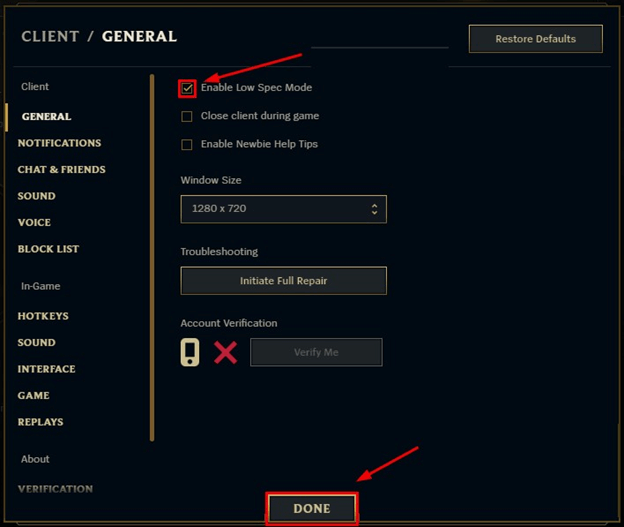
चरण 3: लो-स्पेक मोड को सक्षम करने के लिए, उसके बगल में स्थित बॉक्स को चेक करें और फिर क्लिक करें पूर्ण बटन।
लीग ऑफ लीजेंड्स शुरू करें और जांचें कि क्या समस्या अभी भी मौजूद है। यदि लीग ऑफ लीजेंड्स की फ्रीजिंग समस्या बनी रहती है, तो निम्नलिखित समाधानों पर आगे बढ़ें।
यह भी पढ़ें: विंडोज़ पीसी में फ़ोर्टनाइट के बार-बार क्रैश होने को कैसे ठीक करें
फिक्स 3: लंबित विंडोज़ अपडेट की जाँच करें और इंस्टॉल करें
लीग ऑफ लीजेंड्स के क्रैश होने या फ्रीज होने की समस्या पुराने विंडोज़ से जुड़ी हो सकती है। विंडोज़ पर नियमित अपडेट के साथ माइक्रोसॉफ्ट बग फिक्स और सुधार सुनिश्चित करता है।
यदि आप अपने कंप्यूटर पर विंडोज 10 चला रहे हैं, तो आप नीचे दिए गए निर्देशों का पालन करके विंडोज अपडेट चला सकते हैं:
स्टेप 1: विंडोज़ सेटिंग्स लॉन्च करने के लिए, अपने कीबोर्ड पर विंडोज़ लोगो और अक्षर I जैसी दिखने वाली कुंजी को एक साथ दबाएं। उसके बाद, “चुनें”अद्यतन एवं सुरक्षा" विकल्प।
चरण दो: यदि विंडोज़ को कोई नया अपडेट मिलता है, तो उन्हें चुनें और डाउनलोड बटन पर क्लिक करें। अगर ऐसा नहीं है तो क्लिक करें अद्यतन के लिए जाँच बटन।
चरण 3: तब तक प्रतीक्षा करें जब तक विंडोज़ सभी उपलब्ध अपडेट पूरी तरह से डाउनलोड और इंस्टॉल न कर ले।
चरण 4: विंडोज़ को पुनरारंभ करने के बाद, लीग ऑफ़ लीजेंड्स को एक बार फिर से लॉन्च करें।
यह देखने का प्रयास करें कि गेम आपके ऊपर हावी हुए बिना आप कितनी देर तक खेल सकते हैं। यदि ऐसा है, तो आपने समस्या का समाधान कर लिया है! हालाँकि, यदि लीग ऑफ लीजेंड्स फ्रीज हो जाता है तो विंडोज 11 की समस्या बनी रहती है, तो निम्नलिखित समाधानों को आज़माएँ।
यह भी पढ़ें: विंडोज पीसी पर संस ऑफ द फॉरेस्ट क्रैश को कैसे ठीक करें
फिक्स 4: गेम फ़ाइलों की अखंडता को पुनर्स्थापित करें
ऐसे कई महत्वपूर्ण कारक हैं जो गेम क्रैश होने में योगदान दे सकते हैं, जिनमें से एक दूषित गेम फ़ाइलें हैं। यह जांचने के लिए कि क्या आप इस समस्या का समाधान कर सकते हैं, आपको पूरी तरह से मरम्मत शुरू करने का प्रयास करना चाहिए। इस प्रक्रिया का पालन करना होगा:
स्टेप 1: लीग ऑफ लीजेंड्स शुरू करें और अपने खाते में लॉग इन करें।
चरण दो: गेम सेटिंग्स तक पहुंचने के लिए, स्क्रीन के ऊपरी-दाएं कोने में गियर बटन ढूंढें और उस पर क्लिक करें।
चरण 3: चुनना "पूर्ण मरम्मत आरंभ करेंमेनू से.
चरण 4: आगे बढ़ने के लिए, हाँ विकल्प चुनें। इसे पूरा होने में कुछ समय लग सकता है.
इसे शुरू करके गेम को क्रैश हुए बिना खेलने की अपनी क्षमता का परीक्षण करें। हालाँकि, यदि समाधान लीग ऑफ लीजेंड्स मुद्दे को संबोधित करने में सहायक नहीं था, तो अगली विधि पर जाएँ।
यह भी पढ़ें: विंडोज़ पीसी पर बैटलफील्ड 5 के क्रैश होने को कैसे ठीक करें
फिक्स 5: ग्राफ़िक्स ड्राइवर को अपडेट करें
सर्वाधिक समय, पुराने ग्राफ़िक्स ड्राइवर अप्रत्याशित सिस्टम ब्रेकडाउन के लिए दोषी हैं। और लीग ऑफ लीजेंड्स के क्रैश होने के मामले में भी ऐसा ही हो सकता है। इस वजह से, यह सुनिश्चित करना बहुत आवश्यक है कि ड्राइवर से संबंधित किसी भी और सभी कठिनाइयों को रोकने के लिए आपके ग्राफिक्स कार्ड के ड्राइवर हमेशा अद्यतित और उत्कृष्ट स्थिति में हों। उपयोगकर्ता के पास ड्राइवरों को मैन्युअल रूप से या स्वचालित रूप से अपडेट रखने का विकल्प होता है।
हालाँकि, मैनुअल विधि डराने वाली और समय लेने वाली हो सकती है, खासकर उन लोगों के लिए जो अभी शुरुआत कर रहे हैं। परिणामस्वरूप, हम दृढ़ता से सुझाव देते हैं कि आप ड्राइवर डाउनलोड को स्वचालित रूप से करने के लिए बिट ड्राइवर अपडेटर का उपयोग करें।
बिट ड्राइवर अपडेटर के साथ स्वचालित ड्राइवर अपडेट
बिट ड्राइवर अद्यतनकर्ता यह आपके पर्सनल कंप्यूटर को परेशान करने वाली सभी ड्राइवर-संबंधी समस्याओं को ठीक करने का सही विकल्प है। आपके सभी ड्राइवरों को अपडेट करने के लिए आपके माउस के कुछ क्लिक से अधिक कुछ नहीं चाहिए। पुराने ग्राफ़िक्स ड्राइवरों को अपग्रेड करने के लिए बिट ड्राइवर अपडेटर का उपयोग करने का तरीका जानने के लिए नीचे दिए गए निर्देशों का पालन करें।
बिट ड्राइवर अपडेटर डाउनलोड करना पहला काम है जो आपको करना होगा। टूल इंस्टॉल करने के लिए डबल-क्लिक करें और निर्देशों का पालन करें।

बिट ड्राइवर अपडेटर के माध्यम से ग्राफिक्स ड्राइवर को अपडेट करने के निर्देश
स्टेप 1: बिट ड्राइवर अपडेटर चलाएँ और ड्राइवर अपडेटर एप्लिकेशन को अपने कंप्यूटर में पुराने या दोषपूर्ण ड्राइवरों की खोज करने दें।
चरण दो: उपयोग ड्राइवर को स्कैन करें यदि स्वचालित स्कैनिंग शुरू नहीं होती है तो अप्रचलित ड्राइवर खोज शुरू करने का विकल्प।
चरण 3: उन ग्राफिक्स ड्राइवरों का पता लगाएं जो लीग ऑफ लीजेंड्स के क्रैश होने की समस्या पैदा कर रहे हैं। क्लिक करें अभी अद्यतन करें बटन जो ड्राइवर के बगल में दिखाया गया है।
चरण 4: यदि पिछला विकल्प आपके लिए काम नहीं करता है, तो आप इसका चयन कर सकते हैं सभी अद्यतन करें ग्राफ़िक्स ड्राइवरों के अलावा किसी भी अतिरिक्त पुराने ड्राइवर को अद्यतन करने के लिए बटन।
बिट ड्राइवर अपडेटर के साथ आने वाला डिफ़ॉल्ट सिस्टम ऑप्टिमाइज़र आपके व्यक्तिगत कंप्यूटर पर सभी अव्यवस्था को साफ़ करता है और आपके डिवाइस के प्रदर्शन को समग्र रूप से बढ़ाता है। इसके अलावा, प्रोग्राम में स्वचालित रूप से बैकअप लेने और डेटा को पुनर्स्थापित करने के लिए एक विज़ार्ड शामिल है।
इसके अलावा, आपको पहले साठ दिनों के लिए एक व्यापक रिटर्न पॉलिसी और दिन के चौबीस घंटे, सप्ताह के सातों दिन तकनीकी सहायता मिलेगी। इसके अलावा, हम दृढ़ता से सुझाव देते हैं कि आप उपयोगिता के प्रीमियम संस्करण का उपयोग करें ताकि आप इसके द्वारा प्रदान की जाने वाली सभी क्षमताओं तक पहुंच सकें।
यह भी पढ़ें: विंडोज़ पीसी पर हॉगवर्ट्स लिगेसी क्रैश हो रही है
लीग ऑफ लीजेंड्स का क्रैश हो रहा विंडोज 11, 10: फिक्स्ड
उम्मीद है, उपरोक्त तरीकों ने लीग ऑफ लीजेंड्स के क्रैश होने की समस्या को हल करने में मदद की। सुनिश्चित करें कि किसी भी गेमिंग समस्या से बचने के लिए ग्राफ़िक्स ड्राइवर अद्यतित हैं। समय बचाने के लिए सूचीबद्ध समाधान लागू करें। इसके अलावा, यदि आपको लगता है कि हम आपके लिए काम करने वाले किसी भी समाधान से चूक गए हैं तो कृपया हमें बताएं।
किसी भी प्रश्न या चिंता के लिए हमें नीचे अनुभाग में लिखें। अधिक समस्या निवारण युक्तियों और मार्गदर्शिकाओं के लिए हमारे ब्लॉग की सदस्यता लें।